win10のメモリは4gあれば十分でしょうか?
######足りない。 4G のメモリは Windows 10 システムのインストール要件を満たすのに十分ですが、問題は、コンピュータに 1 つのシステムだけをインストールし、他のアプリケーションもインストールすることは不可能であり、これらのアプリケーションも一定量のメモリ領域を占有することです。 CPU、ハードディスク、グラフィックス カードは考慮しません。アクセサリが需要を満たすかどうかは別として、メモリについてのみ話します。ユーザーがインストールした Windows 10 システムは 2G のメモリを占有しますが、他の補助的なプラグインやアプリケーションは占有すると仮定します。また、2G のメモリを占有することもあります。メモリがいっぱいになると、必然的にコンピュータがクラッシュし、動作が途切れたり、動作が遅くなります。
 このチュートリアルの動作環境: Windows 10 システム、Lenovo Xiaoxin Air14 コンピューター。
このチュートリアルの動作環境: Windows 10 システム、Lenovo Xiaoxin Air14 コンピューター。
多くのユーザーはコンピューターのメモリが 4G しかありませんが、Windows 10 システムをインストールしたいと考えています。win10 には 4G のメモリで十分ですか?
答えは次のとおりです。
では不十分です。少なくとも 8G のメモリが必要です。
#Windows 10 システムを 4G メモリで実行するのは難しいですか? 答えは「難しくありません」です。Windows 10 システムのコンピューター メモリ要件は低く、32 ビット システムでは 1G、64 ビット システムでは 2G で、4G メモリで十分です。ただし、下位レベルのシステム バージョンと比較して、Windows 10 システムでは、コンピューターのハード ドライブの記憶領域とグラフィックス カードに対する要件がわずかに高くなります。他のハードウェアが Windows 10 システムをインストールするための最小要件を満たしている場合、システムをインストールすることはできますが、その逆はできません。
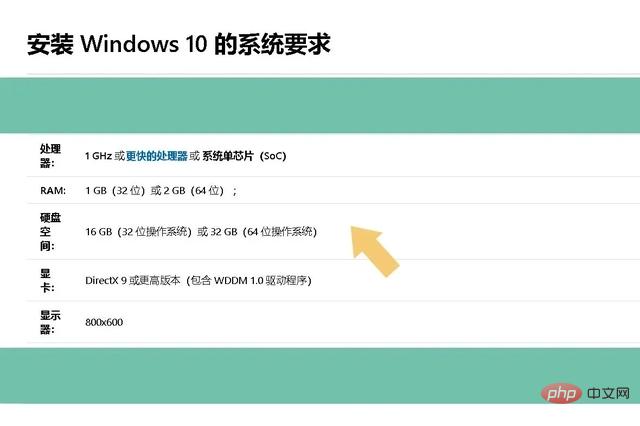
Windows 10 システムのコンピューター機器の最小要件は何ですか? Windows 10 システムはソフトウェア プログラムとして理解できます。プロセッサ周波数が 1GHz 以上に達する限り、システムは基本的に実行できます。メモリ要件はわずか 1G または 2G です。システム上の「ビット」が異なれば、メモリ容量の要件も異なります。他の下位バージョンのシステムと比較して、32 ビット システムをインストールする場合は 16G、64 ビットの場合は 32G のハードディスク容量を確保する必要があります。グラフィックス カードの要件。グラフィックス カードが Directx9 以降のバージョンをサポートしている限り (解像度は通常 800X600 より高い)。
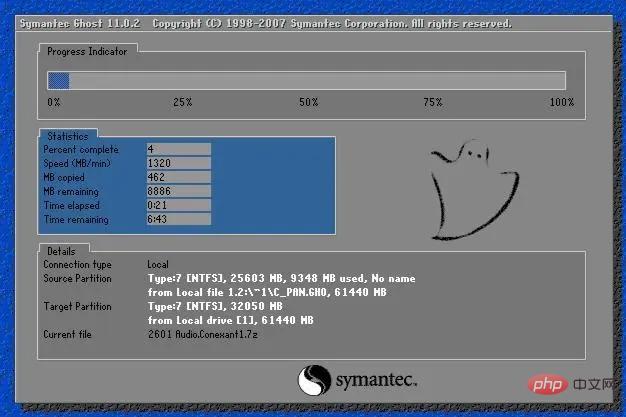
Windows 10 システムのインストールには 4G メモリは推奨されませんただし、4G メモリでも十分に対応できます。 Windows 10 システムのニーズ インストール要件ですが、問題は、コンピューターにシステムをインストールするだけでなく、他のアプリケーションもインストールでき、これらのアプリケーションも一定量のメモリ領域を占有することです。CPU、ハードウェアに関係なく、ディスク、グラフィックス カード、その他のアクセサリでニーズを満たすことができます。メモリだけで言えば、ユーザーがインストールした Windows 10 システムが 2G のメモリを占有すると想定されますが、他の補助的なプラグインやアプリケーションも 2G のメモリを占有する可能性があります。メモリがいっぱいになると、必然的にコンピュータがフリーズして動作が遅くなり、32 ビット Windows 10 システムがインストールされている場合でも、この状況は確実に発生するため、インストールは一般的に推奨されません。
実際の使用テスト1. 構成要件から、win10 システムをインストールするには、4G の実行メモリで十分ですが、使用中に十分であるかどうかについては、 be 答えは100%ありますが、各人の使用習慣に応じて判断する必要があります;
2. 毎日の事務作業や中小規模のゲームをプレイするのであれば、メモリは 4G で十分です。 PlayerUnknown's Battlegrounds (チキンを食べる) をプレイする場合、このような大規模なゲームには明らかに十分ではありません。このゲームの最小構成要件は 6 GB の実行メモリであるため、十分かどうかはコンピューターの使用目的によって異なります。
 3. win10 64 ビット システムの場合、最適化されていない場合、起動後にデフォルトでメモリの 50% 近くが占有されます。4G メモリのうち 2G のみが使用されます。ブラウザー (特に 360) を再度開くと、Firefox のようなメモリーを大量に消費するブラウザーと、他の大小さまざまなプログラムを組み合わせると、4G のメモリーでは十分ではありません。
3. win10 64 ビット システムの場合、最適化されていない場合、起動後にデフォルトでメモリの 50% 近くが占有されます。4G メモリのうち 2G のみが使用されます。ブラウザー (特に 360) を再度開くと、Firefox のようなメモリーを大量に消費するブラウザーと、他の大小さまざまなプログラムを組み合わせると、4G のメモリーでは十分ではありません。
 #4. コンピュータは日常的に使用されるため、音楽プレーヤー、セキュリティ ソフトウェア、オフィス ソフトウェア、一部のデザイン ソフトウェアなど、多くのプログラムが常に使用されます。システム自体 サービス実行中は、基本的に 4G メモリの使用率が 70% 以上になります。
#4. コンピュータは日常的に使用されるため、音楽プレーヤー、セキュリティ ソフトウェア、オフィス ソフトウェア、一部のデザイン ソフトウェアなど、多くのプログラムが常に使用されます。システム自体 サービス実行中は、基本的に 4G メモリの使用率が 70% 以上になります。
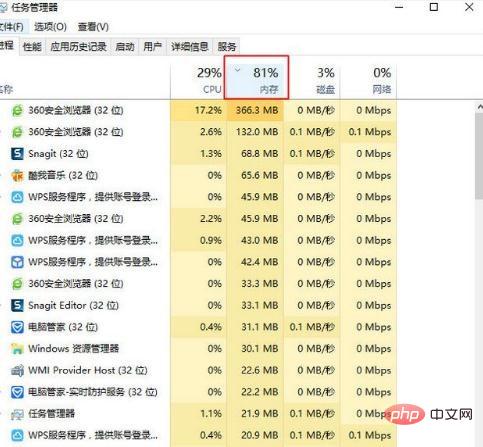 さらに関連する知識については、
さらに関連する知識については、
以上がwin10のメモリは4gあれば十分でしょうか?の詳細内容です。詳細については、PHP 中国語 Web サイトの他の関連記事を参照してください。

ホットAIツール

Undresser.AI Undress
リアルなヌード写真を作成する AI 搭載アプリ

AI Clothes Remover
写真から衣服を削除するオンライン AI ツール。

Undress AI Tool
脱衣画像を無料で

Clothoff.io
AI衣類リムーバー

AI Hentai Generator
AIヘンタイを無料で生成します。

人気の記事

ホットツール

メモ帳++7.3.1
使いやすく無料のコードエディター

SublimeText3 中国語版
中国語版、とても使いやすい

ゼンドスタジオ 13.0.1
強力な PHP 統合開発環境

ドリームウィーバー CS6
ビジュアル Web 開発ツール

SublimeText3 Mac版
神レベルのコード編集ソフト(SublimeText3)

ホットトピック
 7555
7555
 15
15
 1384
1384
 52
52
 83
83
 11
11
 28
28
 96
96
 システムの復元では、このドライブでシステム保護を有効にする必要があることが求められます
Jun 19, 2024 pm 12:23 PM
システムの復元では、このドライブでシステム保護を有効にする必要があることが求められます
Jun 19, 2024 pm 12:23 PM
コンピュータには復元ポイントがあり、システムを復元すると、「このドライブでシステム保護を有効にする必要があります。」というメッセージが表示されますが、これは通常、システム保護機能がオンになっていないことを意味します。システム保護は、システム ファイルと設定をバックアップするためのシステム復元ポイントを作成できる、Windows オペレーティング システムによって提供される機能です。そうすれば、何か問題が発生した場合でも、以前の状態に戻すことができます。システムに障害が発生し、デスクトップに入って起動できない場合は、次の方法のみを試すことができます。 トラブルシューティング - 詳細オプション - コマンド プロンプト コマンド 1 netstartvssrstrui.exe/offline:C:\windows=active コマンド 2 cd%windir%\ system32 \configrenSYSTEMsy
 win10 でユーザーが切り替えられない場合はどうすればよいですか? win10 のログイン インターフェイスにユーザー切り替えオプションがない場合はどうすればよいですか?
Jun 25, 2024 pm 05:21 PM
win10 でユーザーが切り替えられない場合はどうすればよいですか? win10 のログイン インターフェイスにユーザー切り替えオプションがない場合はどうすればよいですか?
Jun 25, 2024 pm 05:21 PM
Windows 10 ユーザーが遭遇する可能性のある問題は、ログイン インターフェイスにユーザー切り替えオプションが見つからないことです。では、win10 ログイン インターフェイスにユーザー切り替えオプションがない場合はどうすればよいでしょうか。このサイトでは、win10 ログイン インターフェイスでユーザー オプションを切り替えられない問題について詳しく説明します。 win10 ログイン インターフェイスでユーザー オプションを切り替える問題の詳細な解決策: ユーザー アカウント設定を確認します: まず、コンピューター上に複数のユーザー アカウントがあり、それらのアカウントが有効になっていることを確認します。次の手順に従って、アカウントを確認して有効にすることができます: a. Win+I キーを押して [設定] を開き、[アカウント] を選択します。 b. 左側のナビゲーション バーで [家族とその他] または &ld を選択します。
 大規模なメモリの最適化。コンピュータが 16g/32g のメモリ速度にアップグレードしても変化がない場合はどうすればよいですか?
Jun 18, 2024 pm 06:51 PM
大規模なメモリの最適化。コンピュータが 16g/32g のメモリ速度にアップグレードしても変化がない場合はどうすればよいですか?
Jun 18, 2024 pm 06:51 PM
機械式ハード ドライブまたは SATA ソリッド ステート ドライブの場合、NVME ハード ドライブの場合は、ソフトウェアの実行速度の向上を感じられない場合があります。 1. レジストリをデスクトップにインポートし、新しいテキスト ドキュメントを作成し、次の内容をコピーして貼り付け、1.reg として保存し、右クリックしてマージしてコンピュータを再起動します。 WindowsRegistryEditorVersion5.00[HKEY_LOCAL_MACHINE\SYSTEM\CurrentControlSet\Control\SessionManager\MemoryManagement]"DisablePagingExecutive"=d
 Windows が Windows オーディオ サービスを開始できませんエラー 0x80070005
Jun 19, 2024 pm 01:08 PM
Windows が Windows オーディオ サービスを開始できませんエラー 0x80070005
Jun 19, 2024 pm 01:08 PM
男性のコンピュータが表示されます: Windows は WindowsAudio サービス (ローカル コンピュータ上にあります) を開始できません。エラー 0x8007005: アクセスが拒否されました。この状況は通常、ユーザーの権限が原因で発生します。これを修正するには、次の方法を試してください。方法 1: レジストリを変更してバッチ処理を通じてアクセス許可を追加し、デスクトップに新しいテキスト ドキュメントを作成して .bat として保存し、管理者を右クリックして作業を進めます。 Echo==========================EchoProcessingRegistryPermission.Pleasewait...Echo================ == ========subinacl/サブキー
 関係者によると、サムスン電子とSKハイニックスは2026年以降に積層型モバイルメモリを商品化する予定
Sep 03, 2024 pm 02:15 PM
関係者によると、サムスン電子とSKハイニックスは2026年以降に積層型モバイルメモリを商品化する予定
Sep 03, 2024 pm 02:15 PM
9月3日の当ウェブサイトのニュースによると、韓国メディアetnewsは昨日(現地時間)、サムスン電子とSKハイニックスの「HBM類似」積層構造モバイルメモリ製品が2026年以降に商品化されると報じた。関係者によると、韓国のメモリ大手2社はスタック型モバイルメモリを将来の重要な収益源と考えており、エンドサイドAIに電力を供給するために「HBMのようなメモリ」をスマートフォン、タブレット、ラップトップに拡張する計画だという。このサイトの以前のレポートによると、Samsung Electronics の製品は LPwide I/O メモリと呼ばれ、SK Hynix はこのテクノロジーを VFO と呼んでいます。両社はほぼ同じ技術的ルート、つまりファンアウト パッケージングと垂直チャネルを組み合わせたものを使用しました。 Samsung Electronics の LPwide I/O メモリのビット幅は 512
 Win10 タスク マネージャーがクラッシュした場合の対処方法 Win10 タスク マネージャーのクラッシュを修正するにはどうすればよいですか?
Jun 25, 2024 pm 04:31 PM
Win10 タスク マネージャーがクラッシュした場合の対処方法 Win10 タスク マネージャーのクラッシュを修正するにはどうすればよいですか?
Jun 25, 2024 pm 04:31 PM
皆さんこんにちは。Windows 10 のタスク マネージャーがクラッシュし続ける状況に遭遇したことがありますか?この機能は非常に役立ち、実行中のすべてのタスクをすぐに確認できるので、非常に便利ですよね。しかし、この問題に遭遇したものの解決方法が分からなかったという友人もいたので、具体的な解決策を紹介しましょう。 Win10 タスク マネージャー クラッシュの解決策 1. まず、キーボードの「Win」+「R」キーを押したままにして「ファイル名を指定して実行」を開き、「regedit」と入力して Enter キーを押します。 2. フォルダーを展開し、「HKEY_CURRENT_USERSoftwareMicros」を見つけます。
 Win10 でカレンダー イベントのポップアップ リマインダーが表示されない場合はどうすればよいですか? Win10 でカレンダー イベントのリマインダーが表示されなくなった場合はどうすればよいですか?
Jun 09, 2024 pm 02:52 PM
Win10 でカレンダー イベントのポップアップ リマインダーが表示されない場合はどうすればよいですか? Win10 でカレンダー イベントのリマインダーが表示されなくなった場合はどうすればよいですか?
Jun 09, 2024 pm 02:52 PM
カレンダーは、ユーザーがスケジュールを記録したり、リマインダーを設定したりするのに役立ちますが、多くのユーザーは、Windows 10 でカレンダー イベントのリマインダーが表示されない場合はどうすればよいかを尋ねています。ユーザーはまず Windows の更新ステータスを確認するか、Windows App Store のキャッシュをクリアして操作を実行できます。このサイトでは、Win10 カレンダーのイベントリマインダーが表示されない問題の分析をユーザーに丁寧に紹介します。カレンダーイベントを追加するには、システムメニューの「カレンダー」プログラムをクリックします。カレンダー内の日付をマウスの左ボタンでクリックします。編集画面でイベント名とリマインダー時刻を入力し、「保存」ボタンをクリックするとイベントが追加されます。 Win10のカレンダーイベントリマインダーが表示されない問題を解決する
 Win10 のパスワードがパスワード ポリシーの要件を満たしていない場合はどうすればよいですか? コンピューターのパスワードがポリシーの要件を満たしていない場合はどうすればよいですか?
Jun 25, 2024 pm 04:59 PM
Win10 のパスワードがパスワード ポリシーの要件を満たしていない場合はどうすればよいですか? コンピューターのパスワードがポリシーの要件を満たしていない場合はどうすればよいですか?
Jun 25, 2024 pm 04:59 PM
Windows 10 システムでは、パスワード ポリシーは、ユーザーが設定したパスワードが特定の強度と複雑さの要件を満たしていることを確認するための一連のセキュリティ ルールです。システムがパスワードがパスワード ポリシーの要件を満たしていないことを示すメッセージを表示する場合、それは通常、パスワードがパスワード ポリシーの要件を満たしていないことを意味します。パスワードは、複雑さ、長さ、または文字の種類に関して Microsoft が設定した要件を満たしていません。どうすればこれを回避できますか?ユーザーはローカル コンピュータ ポリシーでパスワード ポリシーを直接見つけて操作を実行できます。以下を見てみましょう。パスワード ポリシーの仕様に準拠していない解決策: パスワードの長さを変更する: パスワード ポリシーの要件に従って、元の 6 桁のパスワードを 8 桁以上に変更するなど、パスワードの長さを増やすことができます。特殊文字の追加: パスワード ポリシーでは、@、#、$ などの特殊文字を含める必要があることがよくあります。私



